當我們在使用CAD軟件繪制圖紙時,經常會因為各種需求,而會使用到軟件的一些特殊功能,這樣會給我們的繪制帶來一定的方便。那在浩辰CAD軟件中如何使用臨時追蹤點呢?今天就為大家簡單介紹下。
CAD軟件中使用臨時追蹤點的方法:

這時候就需要借助于浩辰CAD中的對象捕捉點中的臨時追蹤點,臨時追蹤點需要在命令的執行過程中使用“shif+鼠標右鍵”或是在命令行輸入其快捷命令“tt”來調取。不過在使用臨時追蹤點時需要注意將狀態欄中的“極軸”、“對象捕捉”、“對象追蹤”分別開啟,這樣才能達到想要的效果。
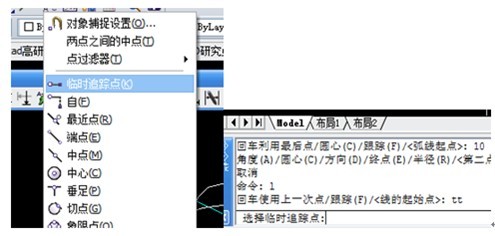
繪制第一個圖形,半徑為30的圓很容易繪制,接下來執行畫線命令時就要用這個臨時追蹤點來完成。我們要找的追蹤點是圓心沿x軸正方向20距離與圓的交點。如下面兩圖。接下來連接圓的另一交點即可。
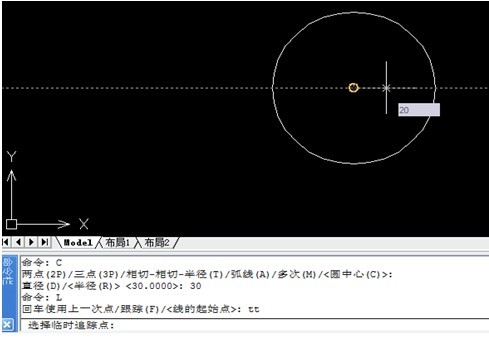
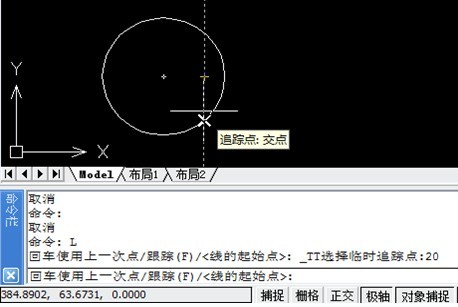
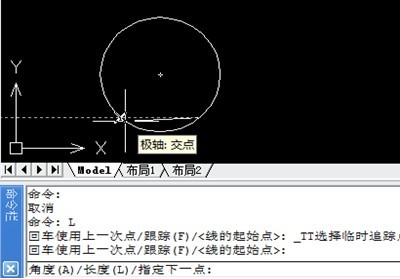
繪制第二個圖形的時候,也是同樣先將大圓畫好,然后用三點畫弧命令,通過臨時追蹤點捕捉弧的第一點和第二點,第二點直接使用極軸追蹤命令來完成。
以上就是在浩辰CAD軟件中,當我們需要在CAD軟件中使用臨時追蹤點時,具體的操作方法,可以參考上述內容。今天就介紹這么多了。安裝浩辰CAD軟件試試吧。更多CAD教程技巧,可關注浩辰CAD官網進行查看。

2019-08-30
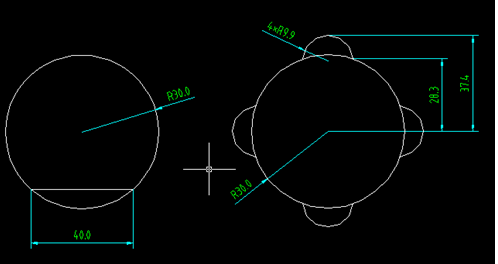
2019-06-03
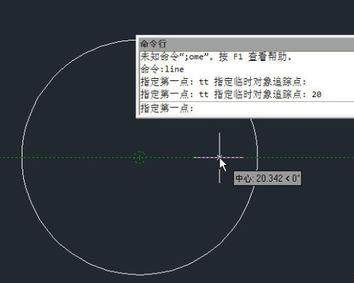
2019-06-03
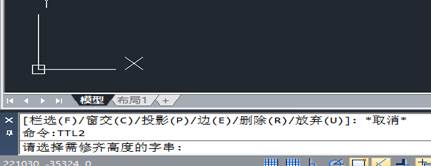
2019-05-24
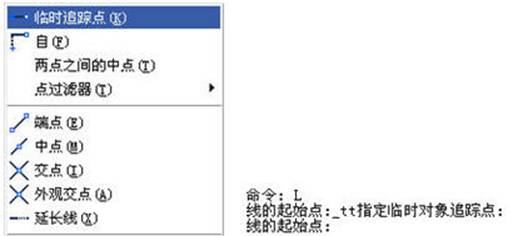
2018-10-22

2023-11-10

2023-11-10

2023-11-09

2023-11-09

2023-11-09

2023-11-09

2023-11-08
